windows文件夹拒绝访问怎么办 windows文件夹拒绝被访问如何解决
更新时间:2023-12-21 15:53:29作者:jkai
我们大家经常使用windows操作系统的应该都会使用文件夹来存放一些文件吧,这样可以有效的整理我们电脑中的文件,但是我们最近有小伙伴却遇到了文件夹拒绝访问的情况,对此我们小伙伴就想要知道windows文件夹拒绝访问怎么办,接下来小编就带着大家一起来看看windows文件夹拒绝被访问如何解决。
解决方法
1、右键点击打不开的文件夹,选择属性,点击安全选项卡,在选择高级功能。
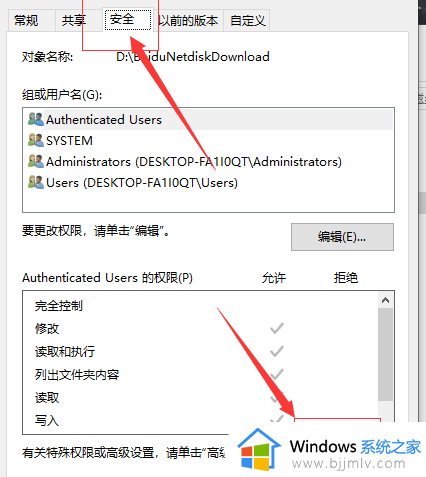
2、点击所有者后面的更改键。
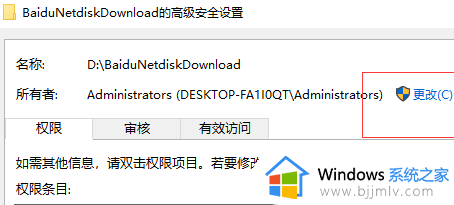
3、在弹出的“选择用户和组”窗口中键入管理员账户,然后选择检测名称,确认正确后点击确定。
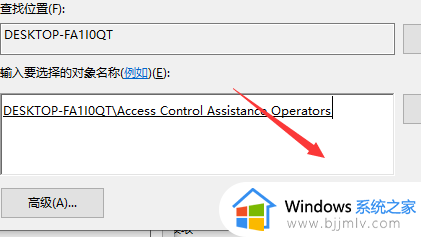
4、重新回到高级安全设置,勾选所有者下面的“替换子容器和对象的所有者”,再次点击确定。
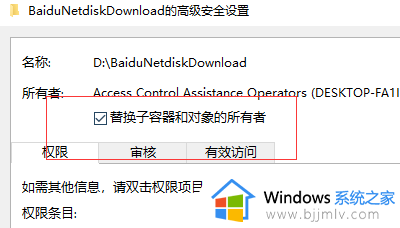
5、这时就会跳出一个“更改所有权”的提示弹窗。
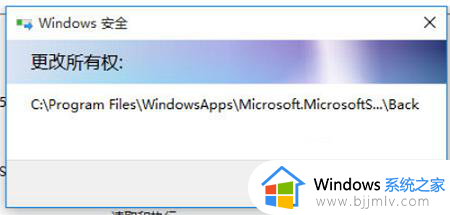
以上全部内容就是小编带给大家的windows文件夹拒绝被访问解决方法详细内容分享啦,碰到这种情况的小伙伴就快点按照小编的内容进行操作,希望可以帮助到你。
windows文件夹拒绝访问怎么办 windows文件夹拒绝被访问如何解决相关教程
- 文件访问被拒绝怎么办 文件夹访问被拒绝怎么获得权限
- todesk访问被拒绝怎么回事 todesk访问被拒绝如何处理
- windows服务拒绝访问怎么回事 电脑服务拒绝访问的解决教程
- 局域网共享文件夹拒绝访问怎么办 局域网设置共享文件夹无法访问解决方法
- window拒绝访问u盘怎么办 window系统u盘拒绝访问如何解决
- local settings文件夹无法访问怎么办 local settings文件夹拒绝访问处理方法
- windows无法连接到打印机拒绝访问怎么办 windows电脑连接不到打印机拒绝访问如何解决
- windows无法访问磁盘怎么办 windows磁盘拒绝访问如何处理
- ftp文件夹错误windows无法访问此文件夹怎么办 打开ftp文件夹出错提示windows无法访问如何解决
- windowsupdate启动类型拒绝访问怎么回事 windowsupdate无法启动拒绝访问的解决方法
- 惠普新电脑只有c盘没有d盘怎么办 惠普电脑只有一个C盘,如何分D盘
- 惠普电脑无法启动windows怎么办?惠普电脑无法启动系统如何 处理
- host在哪个文件夹里面 电脑hosts文件夹位置介绍
- word目录怎么生成 word目录自动生成步骤
- 惠普键盘win键怎么解锁 惠普键盘win键锁了按什么解锁
- 火绒驱动版本不匹配重启没用怎么办 火绒驱动版本不匹配重启依旧不匹配如何处理
电脑教程推荐
win10系统推荐